JSON-faili teisendamine Microsoft Exceli failiks: kuidas teisendada JSON-fail Exceliks, kasutades sisseehitatud tööriistu ja kolmanda osapoole rakendusi
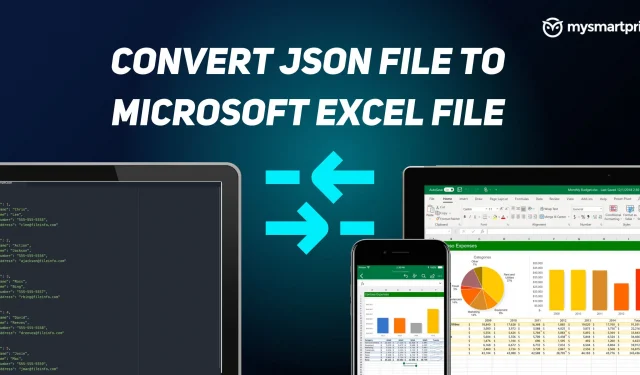
Kas teil on JSON-fail, mille soovite teisendada MS Exceli failiks või XLSX-failiks? Kui tunnete, et olete selle teisendamise käigus eksinud, ärge muretsege, selles õpetuses vaatleme, kuidas saate JSON-faili Exceli failivormingusse teisendada, kasutades Microsoft Exceli sisseehitatud tööriistu, nagu Power Query redaktor. Lisaks MS Office’i meetodile on JSON-i teisendamiseks Exceli failiks ka teisi lihtsaid meetodeid ning vaatleme ka viit parimat kolmanda osapoole veebisaiti.
Protsessor on MS Excelis üsna lihtne, kõigepealt tuleb importida JSON-fail ja see kaasata. Järgmiseks peate mõned asjad üle vaatama ja vajadusel andmeid puhastama. Pärast nende sammude täitmist saate andmed alla laadida MS Excelisse ja salvestada need Exceli failina. Alustame sellest, et mõistame, mis on JSON.
Mis on JSON-fail?
Esiteks tähistab JSON JavaScripti objekti märkimist. See on standardne tekstivorming andmete salvestamiseks ja edastamiseks. Seda kasutatakse tavaliselt andmete edastamiseks veebirakendustes ja seetõttu on see populaarne faililaiend ja populaarne termin veebiarendajate seas.
Miks teisendada JSON Exceliks?
Nagu varem öeldud, on JSON veebiarendajate ja veebientusiastide jaoks populaarne faililaiend. Kuid mitte kõik pole selle vorminguga tuttavad, nii et JSON-faili teisendamine Excelisse võib olla kasulik, kuna Excel on paremini loetav ja hõlpsasti kasutatav. Lühidalt öeldes on XLSX-i salvestamine, redigeerimine ja vaatamine parem kui JSON-fail. Ja pealegi pakub Excel lisavõimalusi analüütikaks ja arvutusteks. Kui olete JSON-i XLSX-failiks teisendanud, saate seda kasutada kõikjal oma arvutustabelirakendustes.
Kuidas teisendada JSON-fail Exceli failiks MS Exceli sisseehitatud tööriistaga
- Avage arvutis MS Excel.
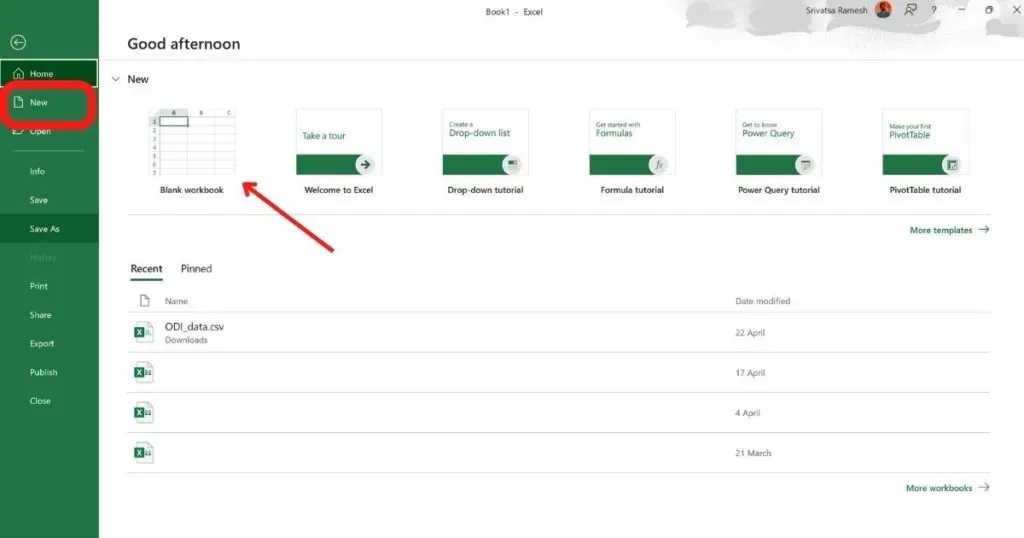
- Valige “Uus Excel” ja “Tühi töövihik”.
- Minge vahekaardile “Andmed” ja klõpsake nuppu “Hangi andmed”.
- Klõpsake “Failist” ja valige “JSON-ist”.
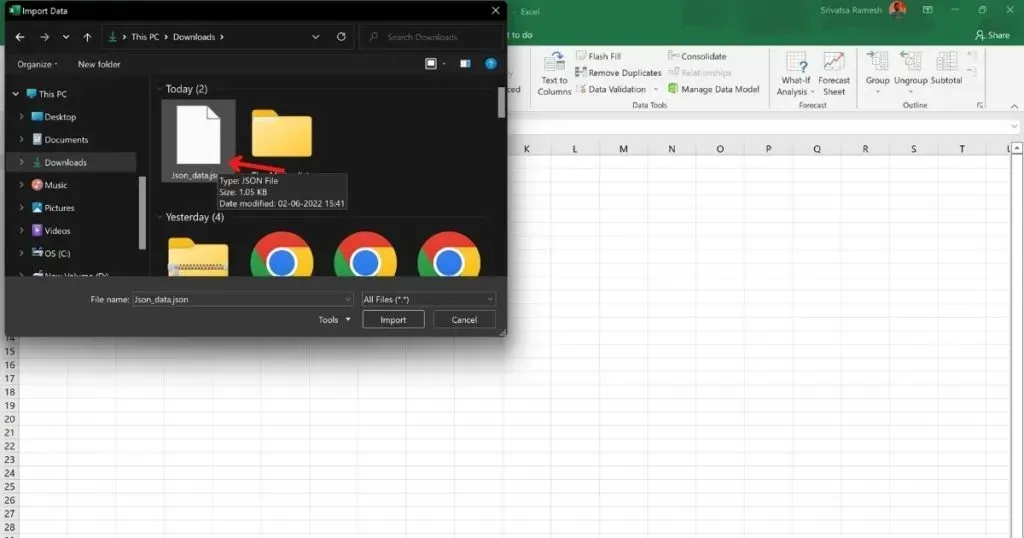
- Ilmub uus failihalduri aken ja valige JSON-fail, navigeerides salvestatud asukohta (meie puhul allalaadimised).
- Importimiseks topeltklõpsake JSON-i
- MS Excel avab nüüd Power Query redaktori uuel vahekaardil (saate otsustada, kuidas JSON-andmed Excelisse laaditakse)
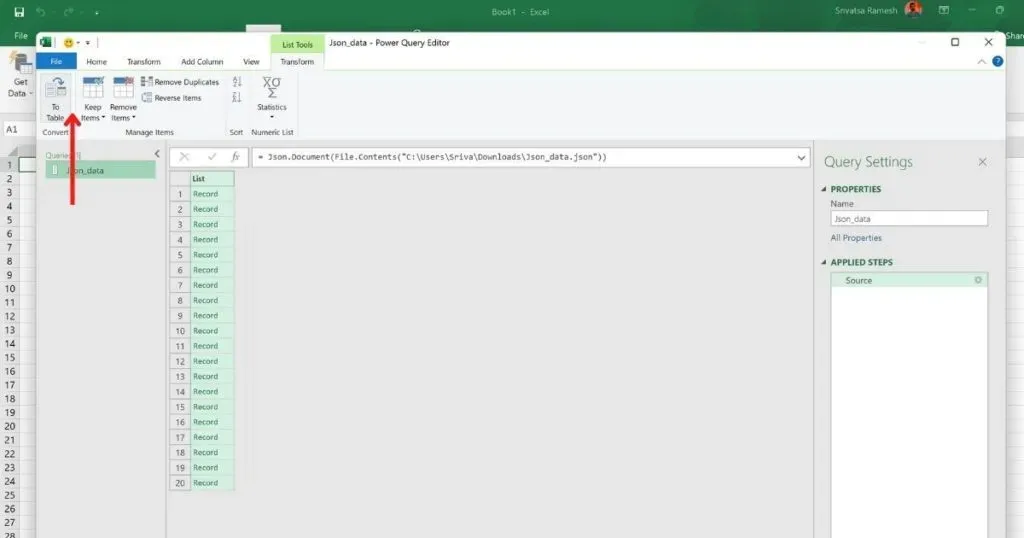
- Klõpsake akna vasakus ülanurgas nuppu “Tabelile”. See valik muudab andmed tabeliks

- Nüüd klõpsake nuppu OK
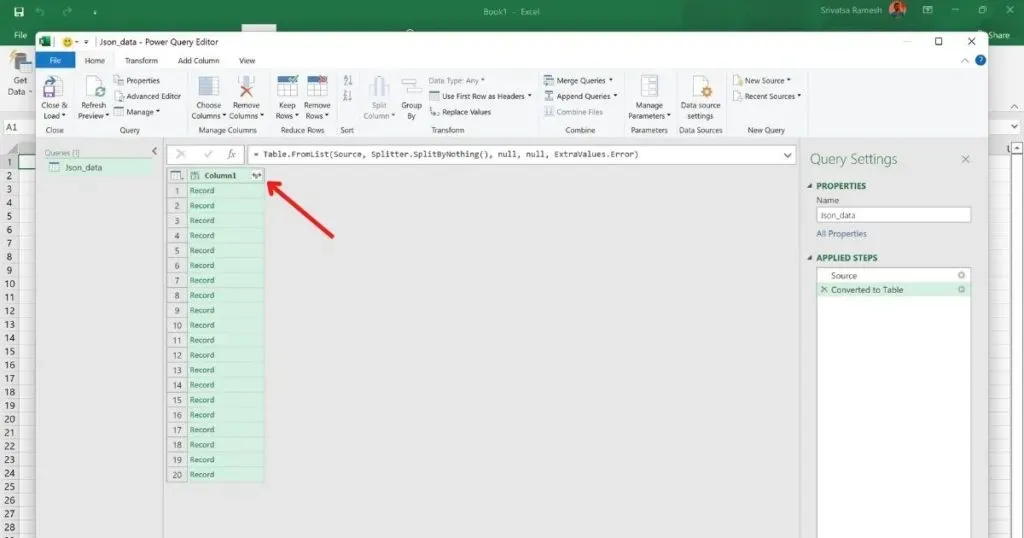
- Kõigi lehe veergude kuvamiseks klõpsake veergu1 kõrval topeltnoole ikooni.
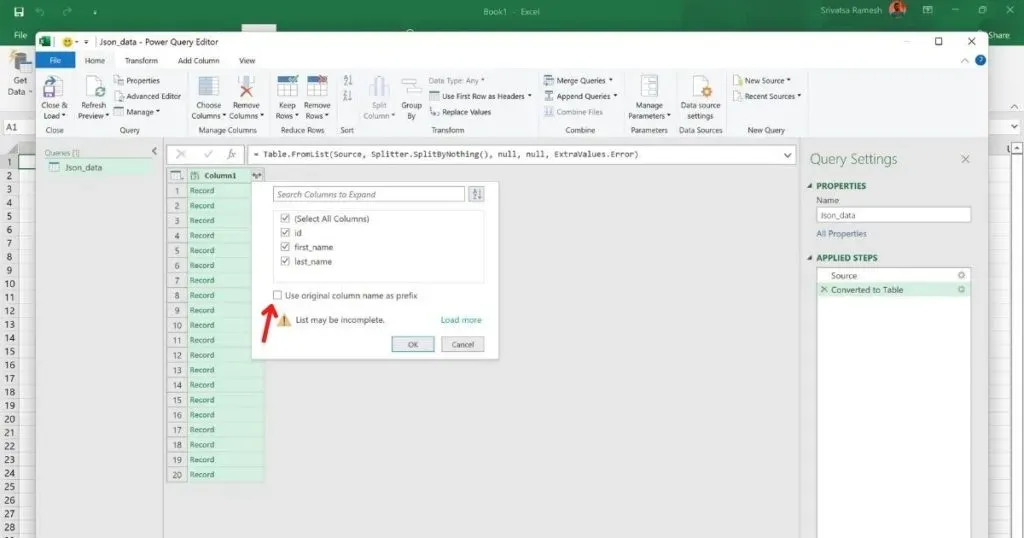
- Avaneb uus hüpikaken, tühjendage märkeruut „Kasuta prefiksina algset veeru nime” ja klõpsake nuppu OK.
- JSON-fail on nüüd veergude ja ridadega nähtav Excelina.
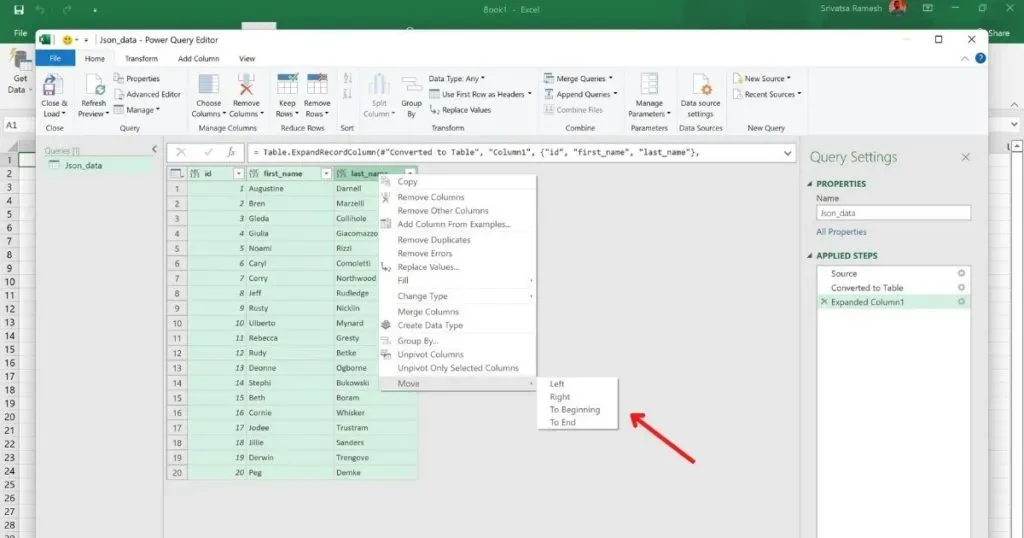
- Kui soovite tabelis midagi muuta või muuta, saate seda teha ülaosas olevate valikute abil.
- Kui olete lõpetanud, klõpsake vasakus ülanurgas nuppu “Sule ja laadi alla”.
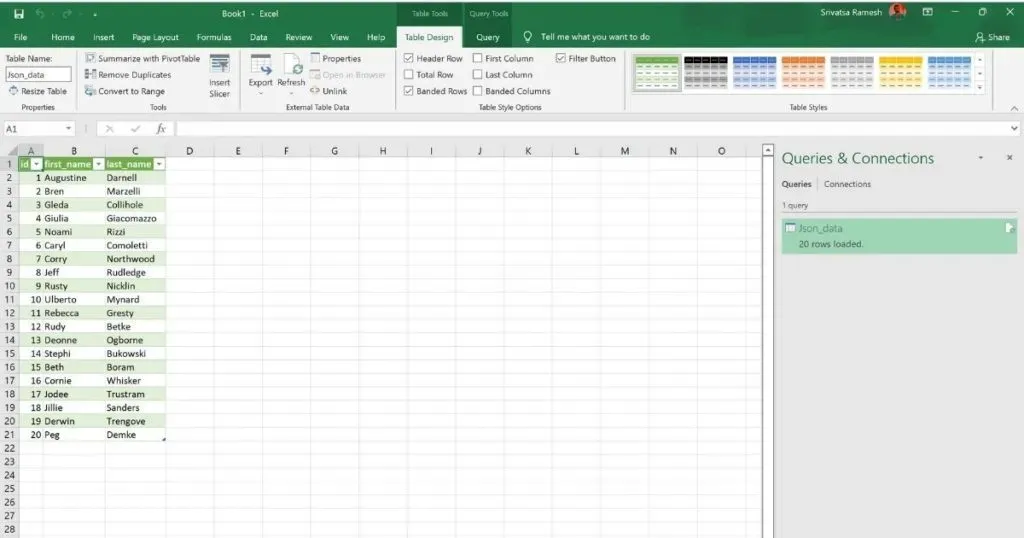
- Teie JSON-fail kuvatakse nüüd MS Excelis Exceli failina.
- Kui soovite mängida vormindamise, stiiliga ja lisada midagi konkreetset, saate seda teha samamoodi nagu tavalise Exceli faili puhul.
- Viimane samm on JSON-faili teisendamine Excelisse, salvestades faili. Klõpsake Fail > Salvesta.
- Avaneb uus kausta aken, valige kaust, kuhu soovite faili salvestada, tippige “Siia”, valige faili salvestamiseks kaust, sisestage faili nimi ja klõpsake “Salvesta”.
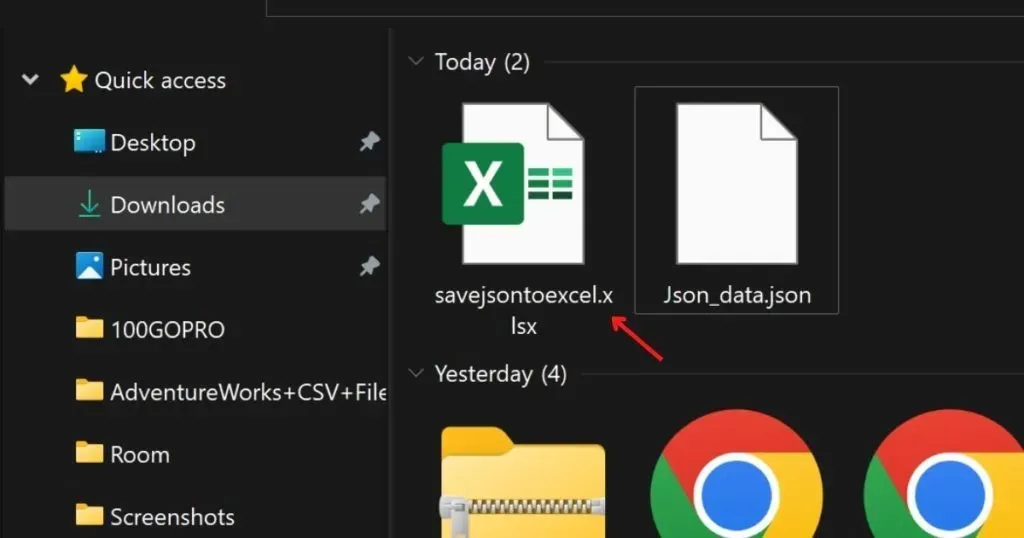
JSON-ist teisendatud Exceli fail salvestatakse määratud kausta.
Parimad kolmanda osapoole tööriistad JSON-faili teisendamiseks Microsoft Exceli failiks
Järgmised on viis veebisaiti, mis aitavad teil mõne lihtsa sammuga JSON-faili Excelisse teisendada. Kõik, mida pead tegema, on lihtsalt JSON-faili lohistada ja klõpsata teisendamisnupul ning seejärel Exceli fail üles laadida. Siin on viis kolmanda osapoole veebisaiti, mida soovitame:
Teisendustööriistad
- Külastage konversioonitööriistade veebisaiti
- Klõpsake vaatevalikul
- Valige JSON-fail, mille soovite teisendada MS Exceli failiks.
- Valige vastavalt oma eelistustele XLSX (Excel 2007+) või XLS (Excel 91–2007).
- Klõpsake suvandil “Alusta teisendamist”.
- JSON-fail laaditakse
- Konverteeritud Exceli faili arvutisse allalaadimiseks klõpsake “Laadi fail alla”.
Andmeleht
- Külastage andmelehe veebisaiti
- Klõpsake nuppu „Laadi JSON-fail üles”.
- Valige JSON-fail, mille soovite teisendada MS Exceli failiks.
- Kui allalaadimine on lõppenud, klõpsake nuppu Exceli fail (XLSX).
- Teisendati Exceli fail teie arvutisse
Teisendage CSV
- Külastage CSV-konversiooni veebilehte
- Klõpsake vahekaarti “Vali fail” ja seejärel valikut “Vali fail”.
- Valige JSON-fail, mille soovite teisendada MS Exceli failiks.
- Kui allalaadimine on lõppenud, valige veebilehe 3. sammus pakutav suvand JSON To Excel.
- Teisendati Exceli fail teie arvutisse
Aspose rakendus
- Külastage Aspose’i rakenduse veebisaiti
- Klõpsake nuppu Lohistage või laadige oma failid üles.
- Valige JSON-fail, mille soovite teisendada MS Exceli failiks.
- Valige suvandis „Salvesta nimega” kindlasti suvand „XLSX”.
- Sõltuvalt teie vajadustest valige “Teisenda ühele lehele” või “Teisenda mitmele lehele”.
- Teisendamise alustamiseks klõpsake nuppu Teisenda
- Nüüd klõpsake MS Exceli faili arvutisse allalaadimiseks nuppu Laadi kohe alla.



Lisa kommentaar